노드 설치 이것 저것 검색 해서 설치 했더니 포트가 제대로 안열리고 작동이 안 된다고요?
제가 처음 노드를 깔았을 때 설치만 하면 무조건 작동이 잘 될 줄 알았는데 생각 만큼 잘 안되어 여러번 깔았다 지웠다 했던 기역이 나서
처음 설치 하시는 분 수고를 덜어 줄까 싶어 몇 가지 알려 드리려 합니다
생각보다 설치 하기전 이것저것 미리 체크 해볼게 몇 가지 있더라고 오늘은 가상화 작업을 알려 드리겠습니다.
1.파이노드 설치 하시기전 체크
프로그램을 설치 하시기전 가상화 먼저 체크 해 보세요
내 컴퓨터는 노드를 설치 해도 되는지를 체크 하는 겁니다
준비도 안된 컴 퓨터에 설치 해 봐야 아무 소용이 없습니다.

설치 하시고 도커가 실행 안되고 이런 문구가 뜬다면 가상화가 안되있으니 가상화를 해 주세요
작업표시줄 윈도우----- 우클릭 하시면 아래 창이 뜹니다
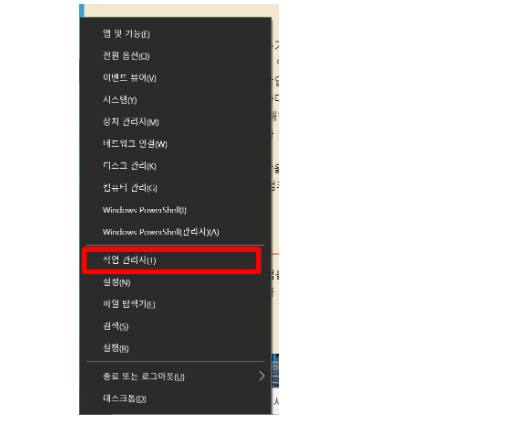
작업관리자 선택 하신후
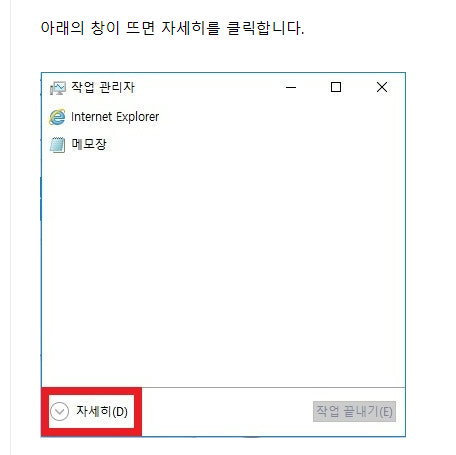

지금 처럼 사용으로 되 있으면 가상화가 된것입니다.
사용으로 인되있는분은 아래 과정을 따라하세요
작업 표시줄 컴퓨터 다시 시작을 누르시면 리부팅 하면서 화면이 켜지기전에 바로
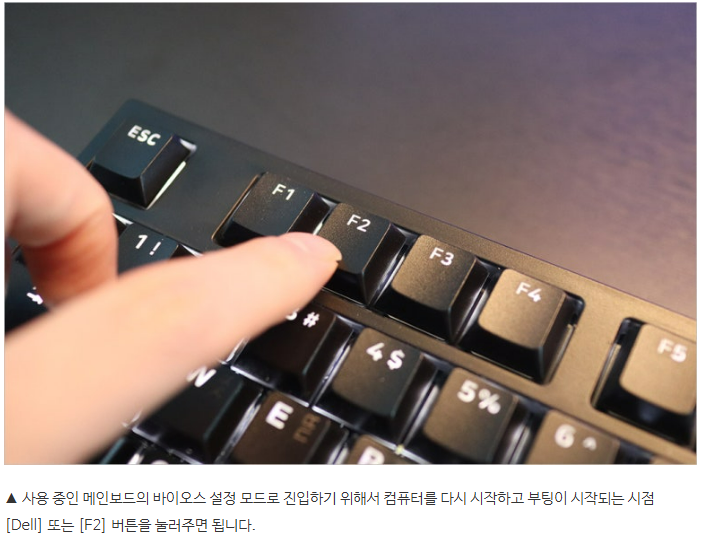
Del, F2, F10등.. 본인의 바이오스 진입키를 눌러야 됩니다.
바이오스 키를 모르실 경우 순서데로 눌러 보세요
윈도우로 부팅되면 진입이 안된거기 때문에 다시 시도해야합니다.
.본인 PC 메인보드 제조사에 맞는 키를 먼저 알고 진입하세요.
제조사를 모르시면 가장 확율이 높은 Delete키로 해보시고
안되면 F2키로 시도해보세요
AMD가상화설정
차례데로 따라 오시면 어렵지 않습니다
바이오스 화면이나왔다면 아래 화살표 Advanced mode 눌러 줍니다.

상단의Advanced를 눌러 주세요
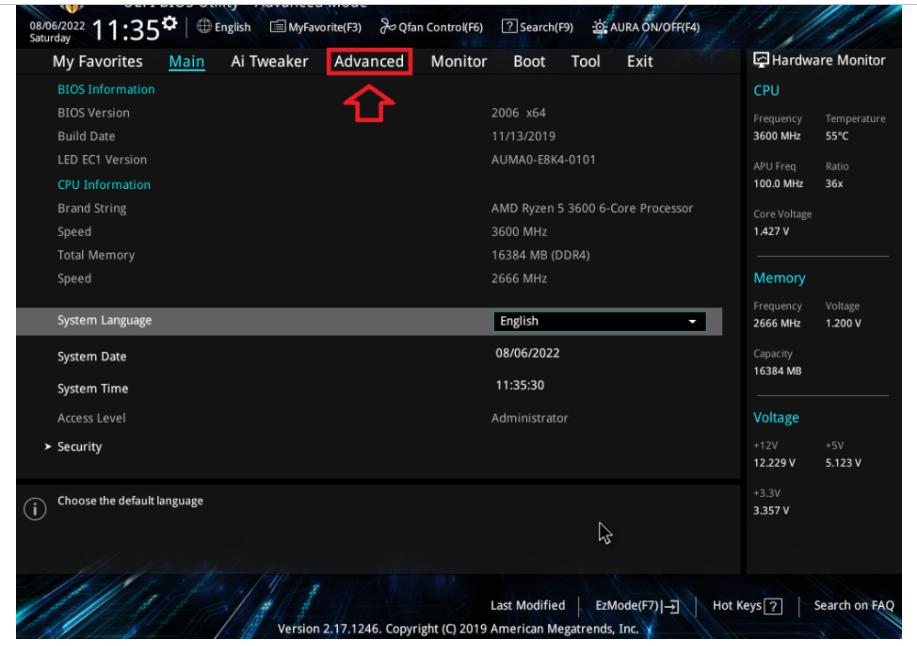
좌측 상단 CPU configuration 으로 들어 갑니다

SVM Mode 우측 Disabied 를 Enaibied 로 바궈 주세요
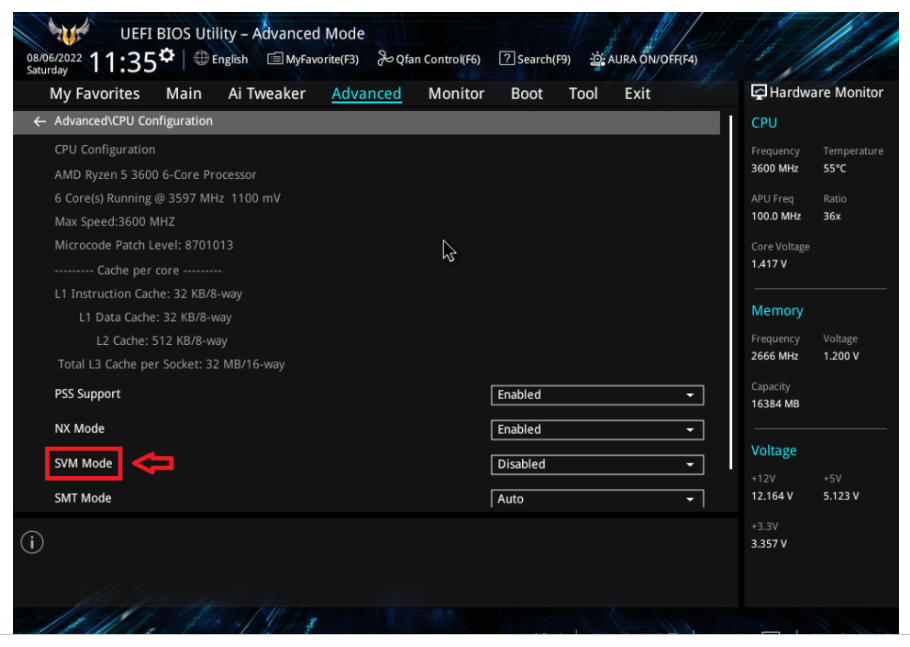

모두 하셨다면 OK 를 눌러 저장해 줍니다.
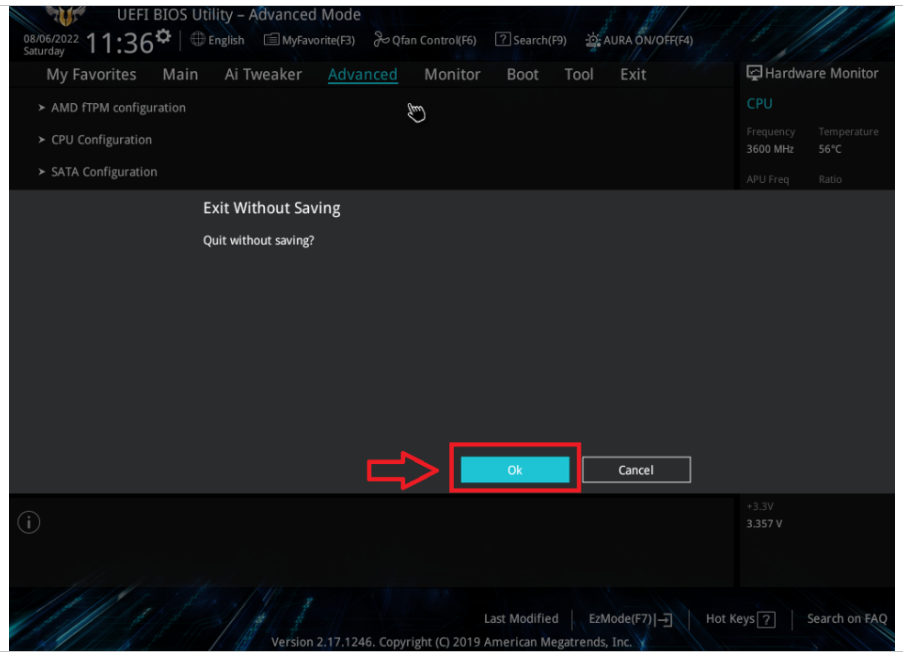
다시 작업 관리자로 들어 가서 성능을 확인 해보면
가상화가 사용으로 변한 것을 볼수 있습니다

알고 보면 어렵지 않은데 시커먼 화면을 처음 접햐면 겁부터 덜컥 났던게 기역이 납니다
파이노드 설치 에러 없이 잘 작동되게 확인해 보았습니다
귀하의노드는 잘 작동이 되나요?
'파이 코인 의 모든 것' 카테고리의 다른 글
| OKX거래소 가입 방법 (15) | 2025.03.13 |
|---|---|
| 노드 운영 중 노드가 꺼지는 이유 (6) | 2025.03.12 |
| 파이 코인 노드 포트가 안 열릴때 (16) | 2025.03.09 |
| KT 공유기에서 노드컴 아이피 고정하기 (6) | 2025.03.07 |
| 파이 코인 신규 가입자 분들 가짜 파이 앱 에 속지 마세요 (6) | 2025.03.07 |



